Nutzer einer Nvidia-Grafikkarte haben in der Regel sowohl die Nvidia Systemsteuerung als auch die Nvidia GeForce Experience-Anwendung installiert. Für die reine Verwaltung der GPU ist jedoch lediglich die Systemsteuerung erforderlich. Die GeForce Experience-App ist für den reibungslosen Betrieb von Spielen nicht zwingend notwendig. Sie kann jedoch hilfreich sein, um Treiber aktuell zu halten, insbesondere wenn Windows Update Schwierigkeiten hat. Ein weiteres Feature von Nvidia GeForce Experience ist das Aufnahmewerkzeug, das durch die Tastenkombination Alt + Z aktiviert wird. Wenn Sie jedoch eine andere Aufnahmesoftware bevorzugen, können Sie die Aufnahmefunktion von Nvidia GeForce Experience deaktivieren, ohne die App selbst deinstallieren zu müssen.
ACHTUNG SPOILER: Ein Video-Tutorial zu diesem Thema finden Sie am Ende dieses Beitrags.
Nvidia GeForce Experience Aufnahmefunktion deaktivieren
Starten Sie die Nvidia GeForce Experience-Anwendung und klicken Sie auf das Zahnradsymbol im oberen Bereich. Dadurch öffnen Sie die Einstellungen der App.

Scrollen Sie nun nach unten. Hier finden Sie eine Einstellungskarte für das In-Game-Overlay. Eine Option innerhalb dieser Karte ermöglicht es, das Overlay zu deaktivieren, was wiederum die Aufnahmefunktion unwirksam macht.
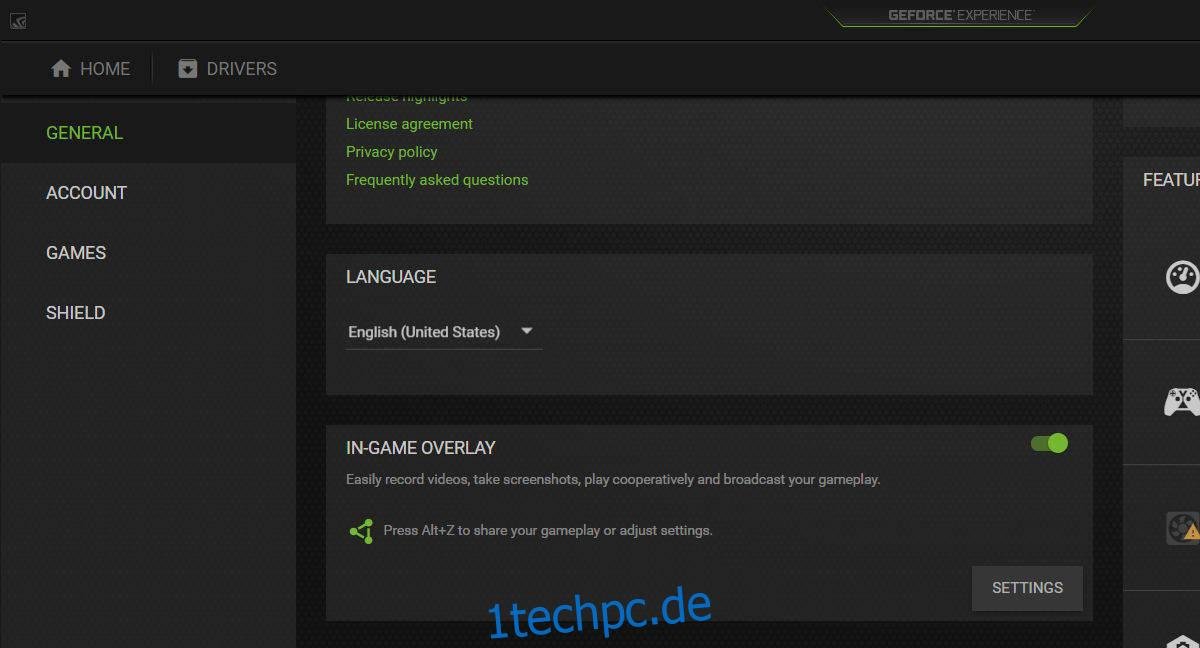
Wenn Sie das Overlay deaktivieren, sind sämtliche zugehörigen Funktionen, einschließlich der Screenshot-Funktion mit Alt + F1, nicht mehr verfügbar. Es gibt jedoch zahlreiche Alternativen für Screenshots auf jedem Windows 10-Rechner. Bei Spielen über Steam können Sie beispielsweise das integrierte Steam-Screenshot-Tool nutzen. Zudem steht Ihnen unter Windows 10 die Tastenkombination Win + Druck oder einfach die Druck-Taste zur Verfügung, um Bildschirmfotos zu erstellen.
Manche Spiele verfügen zudem über eigene Screenshot-Funktionen, die unabhängig von Steam oder Windows funktionieren. Diese sind zwar nicht allgegenwärtig, es ist jedoch ratsam zu prüfen, ob das von Ihnen gespielte Spiel eine solche Funktion bietet.
Die Nvidia GeForce Experience-App versucht, viele Funktionen zu vereinen. Jedoch sind viele der interessanten Features von der Spielunterstützung oder neuer Hardware abhängig. Nutzer älterer Nvidia-GPUs werden zwar von der Installation profitieren, da Treiber-Updates bereitgestellt werden, aber von den restlichen Funktionen eher weniger.
Für Bildschirmaufnahmen und Screenshots von Spielen ist es ratsamer, auf die integrierten Windows 10-Funktionen zurückzugreifen oder alternative Software zu verwenden. OBS Studio ist eine sehr gute Option, jedoch ist diese ressourcenintensiv und könnte bei älteren Systemen während des Spielens zu Problemen führen.
Es gibt keine Option, die Tastenkombination zum Aktivieren des Overlays zu ändern.